
Der PHP-Editor Yuzai stellt Ihnen ein häufiges Problem vor: die Lösung für das Problem, dass das Win10-Desktopsymbol weiß wird. Bei Verwendung des Betriebssystems Win10 werden Desktopsymbole manchmal weiß, was für Benutzer Probleme und Unannehmlichkeiten verursacht. Machen Sie sich keine Sorgen, im Folgenden erhalten Sie eine detaillierte Antwort, wie Sie das Problem lösen können, dass Win10-Desktopsymbole weiß werden, sowie die entsprechenden Wiederherstellungsmethoden. Mit einfachen Vorgängen können Sie dieses Problem leicht lösen und die normale Desktop-Symbolanzeige wiederherstellen. Lass uns einen Blick darauf werfen!
Wie kann ich die weiß gewordenen Win10-Desktopsymbole wiederherstellen?
1. Drücken Sie die Tastenkombination [Win + S] oder klicken Sie auf das [Suchsymbol] neben dem Startsymbol, um die Windows-Suche zu öffnen, geben Sie [Notizblock] in das Suchfeld ein und klicken Sie dann auf [Öffnen], um den am besten passenden Notizblock zu öffnen durch die Systemanwendung gegeben.
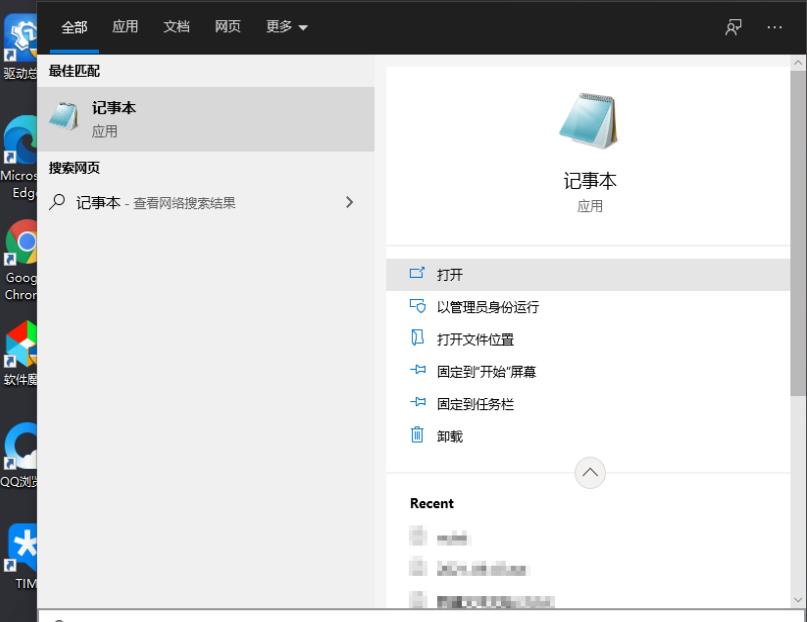
2. Geben Sie in einem leeren Notizblock den folgenden Batch-Befehl ein:
@echo off
taskkill /f /im explorer.exe
CD /d %userprofile%AppDataLocal
DEL IconCache.db / a
explorer.exe starten
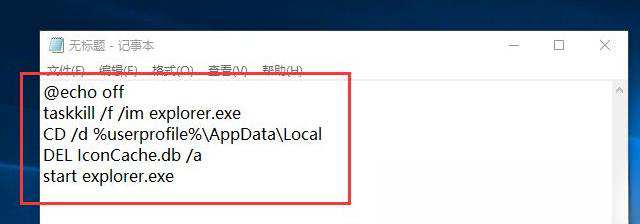
3. Klicken Sie oben links auf [Datei] und wählen Sie im geöffneten Dropdown-Element [Speichern (Strg+S)] aus. Wählen Sie den Speicherort aus, z. B. [Desktop], geben Sie [Dateiname (muss mit .bat enden)] ein, ändern Sie den Speichertyp [Alle Dateien] und klicken Sie schließlich auf [Speichern].
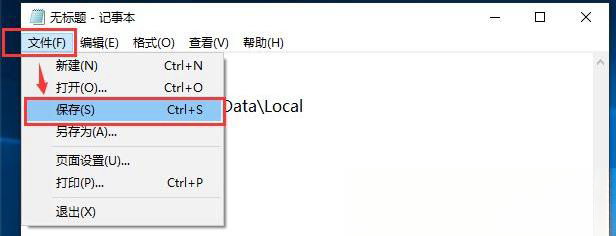
4. Suchen Sie die soeben erstellte Batchdatei und doppelklicken Sie, um sie zu öffnen. Sie wird angezeigt und der Desktop-Prozess wird neu gestartet.
PS: Wenn Sie während dieses Vorgangs auf eine Abfangaufforderung der Antivirensoftware stoßen, klicken Sie bitte, um der Ausführung zuzustimmen. Andernfalls schlägt der Batch-Prozess zur Neuerstellung des Symbolcaches fehl.
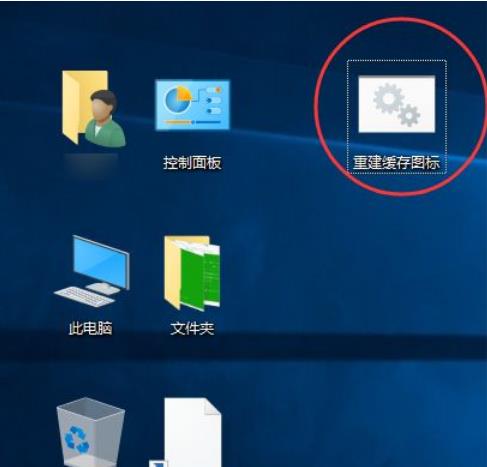
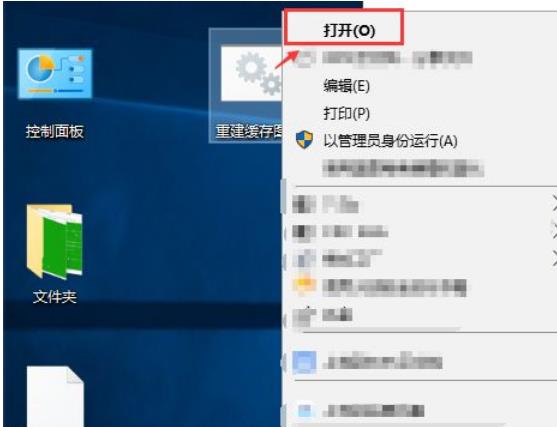
5. Nachdem die Stapelverarbeitung abgeschlossen ist, kann das Problem gelöst werden, dass Desktopsymbole weiß werden.
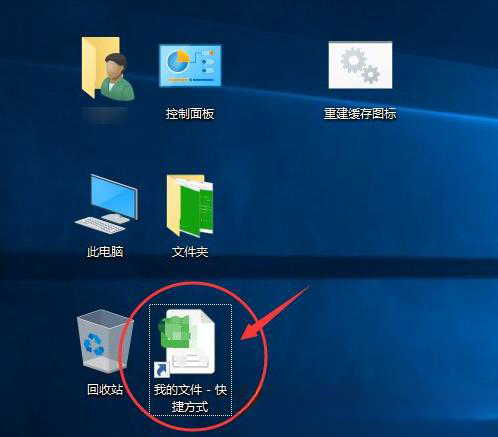
Das obige ist der detaillierte Inhalt vonWie kann das Problem der Aufhellung von Desktopsymbolen in Windows 10 gelöst werden? Wie kann ich die Desktopsymbole wiederherstellen, die in Windows 10 weiß geworden sind?. Für weitere Informationen folgen Sie bitte anderen verwandten Artikeln auf der PHP chinesischen Website!
 Der Win10-Bluetooth-Schalter fehlt
Der Win10-Bluetooth-Schalter fehlt
 Warum werden alle Symbole in der unteren rechten Ecke von Win10 angezeigt?
Warum werden alle Symbole in der unteren rechten Ecke von Win10 angezeigt?
 Der Unterschied zwischen Win10-Ruhezustand und Ruhezustand
Der Unterschied zwischen Win10-Ruhezustand und Ruhezustand
 Win10 pausiert Updates
Win10 pausiert Updates
 Was tun, wenn der Bluetooth-Schalter in Windows 10 fehlt?
Was tun, wenn der Bluetooth-Schalter in Windows 10 fehlt?
 Win10 stellt eine Verbindung zum freigegebenen Drucker her
Win10 stellt eine Verbindung zum freigegebenen Drucker her
 Bereinigen Sie den Müll in Win10
Bereinigen Sie den Müll in Win10
 So geben Sie den Drucker in Win10 frei
So geben Sie den Drucker in Win10 frei




